Kuinka käyttää Spotlightia valokuvien etsimiseen iOS 15:ssä
Mitä tietää
- Pyyhkäise alas lukitusnäytössä ja kirjoita hakusi alkaen "Kuvat".
- Voit etsiä ihmisiä, kohtauksia, paikkoja ja melkein kaikkea muuta.
- Jos Spotlight-haku ei toimi, napauta asetukset > Siri ja haku > Kuvat tarkistaaksesi, että se on käytössä.
Tämä artikkeli opettaa sinulle, kuinka voit etsiä valokuvia Spotlightin avulla iOS 15:ssä. Siinä tarkastellaan myös, mitä tehdä, jos Spotlight ei toimi iPhonessasi.
Kuinka voin ottaa Spotlight-haun käyttöön iPhonessani?
Valokuvien Spotlight-haku on yleensä automaattisesti käytössä iPhonessa oletusarvoisesti. Jos se ei näytä olevan käytössä ja aktivoitu, voit ottaa sen käyttöön iPhonessa seuraavasti.
Napauta asetukset.
Vieritä alas ja napauta Siri > Haku.
Vieritä alas ja napauta Kuvat.
Napauta Näytä haussa.
-
Napauta Näytä sisältö haussa.
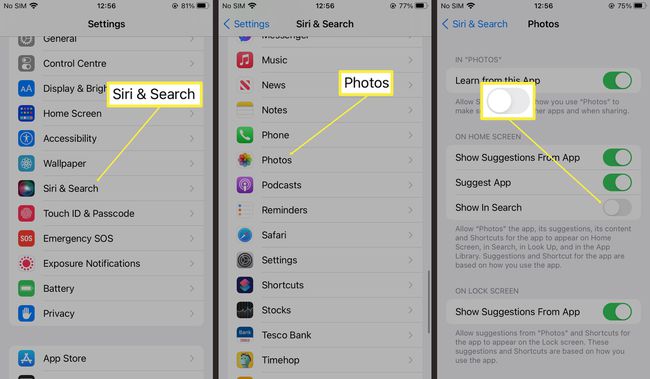
Spotlight on nyt otettu käyttöön valokuvissa.
Kuinka voin etsiä tiettyä valokuvaa iPhonestani?
Jos haluat etsiä tiettyä valokuvaa iPhonesta Spotlightin avulla, se on melko helppoa, kun tiedät mistä etsiä. Näin voit etsiä tiettyä valokuvaa.
-
Tuo Spotlight-haku näkyviin pyyhkäisemällä iPhonen lukitusnäytössä tai aloitusnäytössä alaspäin.
Sinun on ehkä ensin avattava puhelimen lukitus salasanalla, Touch ID: llä tai Face ID: llä.
-
Kirjoita "Kuvat" ja sen jälkeen hakutermi. Termit voivat sisältää sijainteja, ihmisten nimiä, kohtauksia tai jotain, kuten "kissat", "ruoka" tai "kasvit" tiettyjen teemojen etsimiseksi.
iOS 15 lisää Live Textin, jotta se voi poimia tekstiä valokuvistasi, mikä tarkoittaa, että voit etsiä kuvassa mainittua tekstiä.
Avaa valokuva napauttamalla sitä.
-
Napauta Näytä lisää nähdäksesi lisää tuloksia.
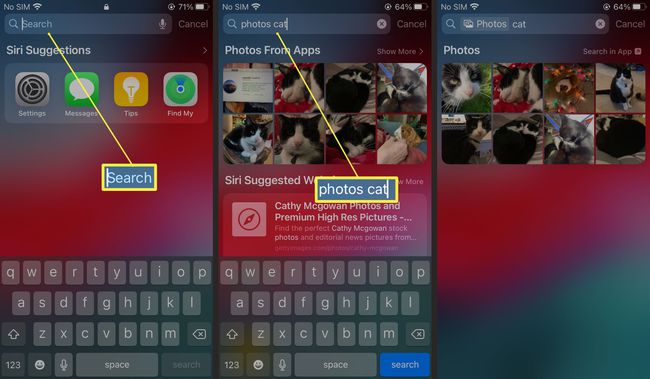
Miksi Spotlight-hakuni ei toimi iPhonessani?
Jos Spotlight-haku ei toimi iPhonessasi, se voi johtua monista eri syistä. Tässä on katsaus tärkeimpiin syihin, miksi se ei ehkä toimi.
- Kirjoitat vääriä hakusanoja. Jos haluat etsiä erityisesti Valokuvat-sovelluksesta, sinun on kirjoitettava Valokuvat-kohtaan ennen hakua. Joskus saat silti tuloksia Spotlightissa syöttämättä termiä ensin, mutta parhaan tarkkuuden takaamiseksi on erittäin tärkeää kirjoittaa Valokuvat.
- Spotlight ei ole käytössä iPhonessasi. Napauta Asetukset > Siri ja haku > Valokuvat ottaaksesi valokuvien Spotlight-haun käyttöön iPhonessasi.
- iPhonesi lukitusta ei ole avattu. Sinun on avattava iPhonesi lukitus nähdäksesi kaikki tulokset Spotlightissa.
- Käynnistä iPhone uudelleen. Joskus iPhonen nopea uudelleenkäynnistys voi korjata suurimman osan ongelmista. Yritä korjata ongelma.
- Avaa Spotlight uudelleen. Jos Spotlight näyttää olevan tyhjä, yritä korjata virhe sulkemalla se ja avaamalla se uudelleen.
FAQ
-
Kuinka voin palauttaa poistetut valokuvat iOS: ssä?
Mene Kuvat > Albumit > Äskettäin poistettu. Valitse valokuvat, jotka haluat palauttaa, ja napauta sitten Palauta.
-
Kuinka voin tarkastella piilotettuja kuvia iPhonessani?
Mene Albumit > Muut albumit > Piilotettu. Piilota valokuvia valitsemalla valokuvat, jotka haluat piilottaa, ja napauttamalla Toiminta -kuvaketta (neliö, josta tulee nuoli), pyyhkäise sitten näytön alareunassa olevaa vaihtoehtoluetteloa ja napauta Piilottaa.
-
Kuinka voin lisätä henkilön People-albumiin iOS: ssä?
Avaa valokuva henkilöstä, pyyhkäise sitten ylös ja napauta alla olevaa pikkukuvaa Ihmiset. Napauta Lisää nimi ja anna nimi. Jos haluat lisätä nimen kasvoille, siirry People-albumiin ja napauta henkilön pikkukuvaa ja napauta sitten Lisää nimi näytön yläreunassa.
